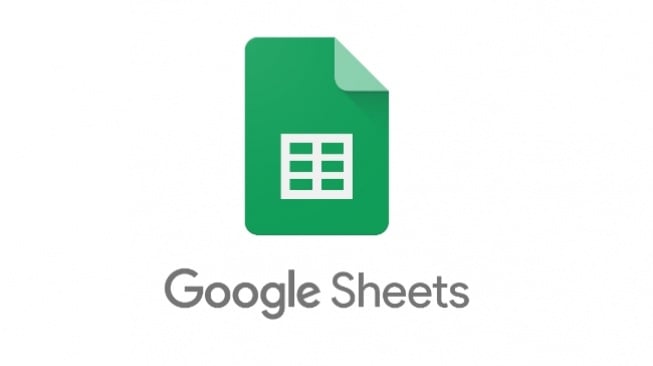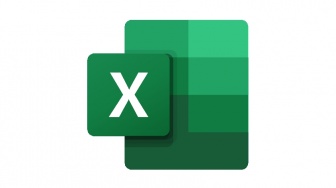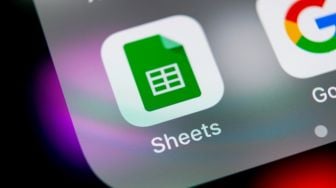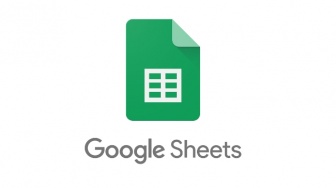Berikut arti dari masing-masing masukan tersebut:
- search_key: Ini adalah nilai yang Anda cari di tabel Anda.
- range: Ini adalah area tempat Anda ingin mencari nilai Anda, atau bagian tabel tempat Anda pikir Anda akan menemukan informasinya. Setidaknya harus ada dua kolom.
- indeks: Ini adalah nomor kolom dalam rentang yang Anda berikan di mana data yang Anda inginkan berada. Misalnya, jika Anda mencari nama dan menginginkan usia yang sesuai, nomor kolom yang mencantumkan usia akan menjadi indeks Anda.
- is_sorted: Ini memberi tahu VLOOKUP apakah data dalam rentang tersebut diurutkan (TRUE) atau tidak (FALSE).
- BENAR: Jika Anda menyetelnya ke TRUE, Google Spreadsheet akan menganggap data berada dalam urutan menaik (A hingga Z atau terkecil ke terbesar) dan dapat melakukan pencarian lebih cepat.
Namun ini juga berarti ia akan mencari hasil yang hampir sama namun tidak sama persis . Sehingga akan menemukan nilai terdekat yang kurang dari atau sama dengan nilai pencarian.
SALAH: Jika Anda menyetelnya ke FALSE, Google Spreadsheet akan mencari kecocokan persis dengan lebih teliti. Jika VLOOKUP tidak menemukan kecocokan persis, kesalahan #N/A akan ditampilkan.
Jika Anda memiliki data di beberapa lembar, berikut tampilan fungsinya:
=VLOOKUP(search_key,SheetName!range, index, [is_sorted])
Pada dasarnya, tepat sebelum rentang, Anda menambahkan nama lembar kerja yang berisi data yang ingin Anda ambil diikuti dengan tanda seru (!).
Cara menggunakan VLOOKUP di Google Sheet
- Buka data Google Sheets Anda.
- Siapkan sheets pertama (untuk data yang akan diisikan) dan sheets kedua (untuk masterdata yang isinya sesuai dengan apa yang Anda butuhkan).
- Selanjutnya, masukan rumus : =Vlookup (search_key, range, index, [is_sorted]). Misalnya : = VLOOKUP(B4,Sheet2!A:C,2,False). Untuk search_key, range dan index disesuaikan dengan data yang ada pada Google Sheets Anda.
B4 : untuk data terkait informasi ‘jabatan’ dari kolom sheets satu.
Range: diambil dari kumpulan data A sampai C di sheets dua.
Index 2: yaitu kolom nomor 2 di sheets dua yang berisi informasi gaji - Setelah rumus diisikan dengan benar, nantinya data akan terisi sesuai master data kategori masing-masing
Itulah cara menggunakan VLOOKUP di Google Sheets, mudah bukan? selamat mencoba tutorial Google Sheets di atas.
Kontributor : Damai Lestari
Baca Juga: Cara Membuat Grafik di Google Sheets dengan Mudah Tahun 2024